تظهر هذه الشاشة عند اختيار إضافة وتعديل الوثائق الشخصية من قائمة الطلبات كما في الشكل (36-4).
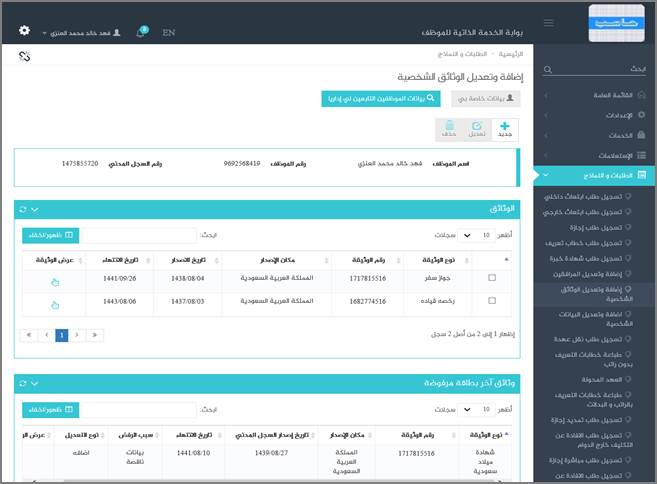
الشكل (36-4) يمثل شاشة إضافة وتعديل الوثائق الشخصية.
يتم من خلال هذه الشاشة تمكين المستخدم فيما يخص القيام بإضافة وتعديل الوثائق الشخصية للموظف (المستخدم الحالى) في نظام بوابة الخدمة الذاتية، ولإضافة وثائق شخصية يقوم المستخدم بالضغط على زر "جديد" كما في الشكل (4-36-1) ، وفيما يلي تبيان لكل من الحقول في هذه الشاشة:
v يعرض النظام معلومات للموظف المرتبط بالمستخدم الحالى وتشمل (اسم الموظف، رقم الموظف، رقم السجل المدني).
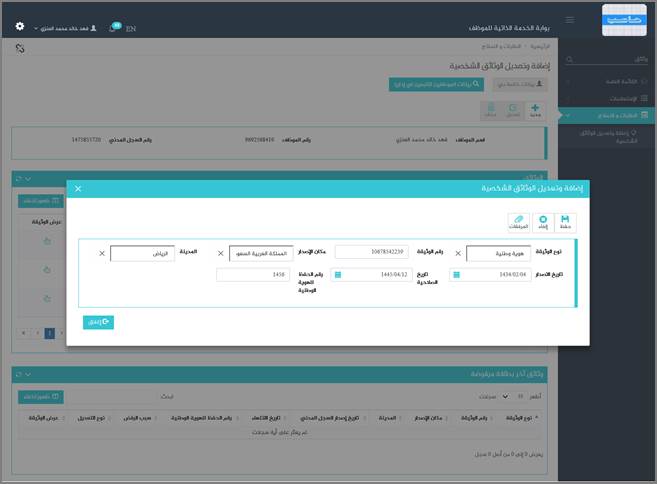
الشكل (1-36-4) يمثل شاشة إضافة وتعديل الوثائق الشخصية.
v نوع الوثيقة: يقوم المستخدم بإختيار نوع الوثيقة من القائمة المنسدلة.
v رقم الوثيقة: يقوم المستخدم بإخال رقم الوثيقة المراد إضافتها له أو لأحد الموظفين التابعين له إدارياً.
v مكان الإصدار: يقوم المستخدم بإختيار مكان إصدار الوثيقة المراد إضافتها له أو لأحد الموظفين التابعين له إدارياً من خلال قائمة منسدلة.
v المدينة: يقوم المستخدم بإختيار المدينة التابعة لمكان إصدار الوثيقة المراد إضافتها له أو لأحد الموظفين التابعين له إدارياً من خلال قائمة منسدلة.
v تاريخ الإصدار: يقوم المستخدم بإدخال تاريخ إصدار الوثيقة المراد إضاتها له أو لأحد الموظفين التابعين له إدارياً وذلك بالضغط على زر التقويم واختيار التاريخ.
v تاريخ الصلاحية: يقوم المستخدم بإدخال تاريخ إنتهاء الوثيقة المراد إضاتها له أو لأحد الموظفين التابعين له إدارياً وذلك بالضغط على زر التقويم واختيار التاريخ.
v رقم الحفظ للهوية الوطنية: يقوم المستخدم بإدخال رقم الحفظ للهوية الوطنية حيث يتم تفعيل هذا الحقل فقط في حال كانت نوع الوثيقة "هوية وطنية".
v المرفقات: لإضافة مرفقات إلكترونية الى الطلب يقوم المستخدم بالضغط على زر "مرفقات" حيث يقوم النظام بفتح شاشة فرعية للمرفقات الإلكترونية يعرض فيها معلومات المرفقات كما في الشكل (2-36-4)، وفيما يلي تبيان لكل من الحقول الموجوده في هذه الشاشة :
o تحميل ملف: يقوم المستخدم بتحديد موقع واسم الملف المراد تحميله بالضغط على زر (Browse).
يقوم المستخدم بالضغط على زر "حفظ" لحفظ المرفق و يقوم النظام عندها بإضافة سطر على جدول المرفقات حيث يحتوي السطر المضاف على القيم المضافة للمرفق و فيما يلي تبيان للحقول:
§ الاسم
§ الحجم
§ العمليات: و يمكن من خلالها التعديل على المرفق ،حذف المرفق ، معاينة المرفق و الاطلاع على المعلومات التفصيلية لعمليات الاضافة و التعديل.
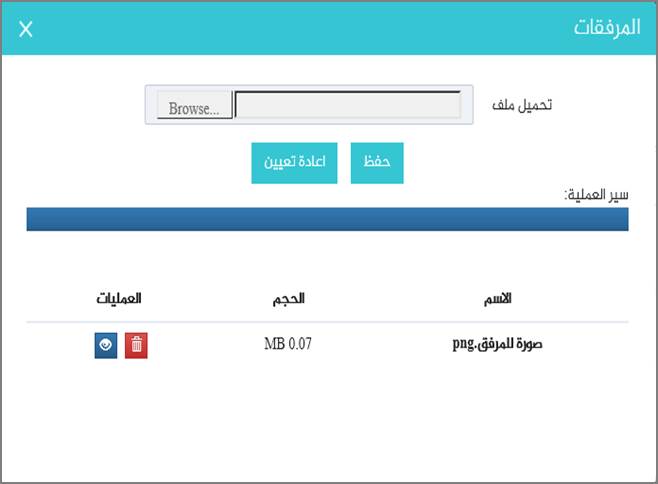
الشكل (2-36-4) يمثل شاشة إدخال مرفقات إلكترونية.